职场办公一族最常使用的莫过于各类文档——PDF、PPT、Word、Excel,在处理这些文档的过程,难免会遇到,想把手头上的一份PDF文件转换为PPT,却找不到可靠的工具……
如果你也有过这样的经历,那么我要向你介绍的这款在线PDF转PPT工具,很可能会成为你的救星。这是一个AI驱动的PDF转PPT工具,免费且易于使用。它不仅可以帮助你轻松解决文件格式转换问题,更重要的是,它能让你节省宝贵的时间,把腾出的时间放到更富有创造力的活动上。
接下来就让我们一起了解,如何借助这个AI转换软件boardmix AI,在线将PDF转换为PPT。
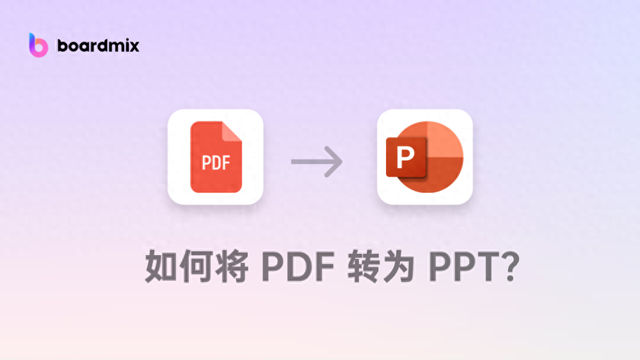
如何把PDF转换为PPT
pdf转ppt需要用到的工具在开始今天的PDF转PPT教程之前,我们先介绍一下本教程会用到的2个工具——
PDF转Markdown工具:PDF to MarkdownAI提炼Markdown文件生成PPT工具:boardmix AIPDF转Markdown工具:PDF to MarkdownPDF to Markdown,是一个免费的在线PDF转Markdown工具,拖拽上传本地的PDF文件,借助OCR识别技术,可以将PDF文件一键转换为可编辑的Markdown文件。
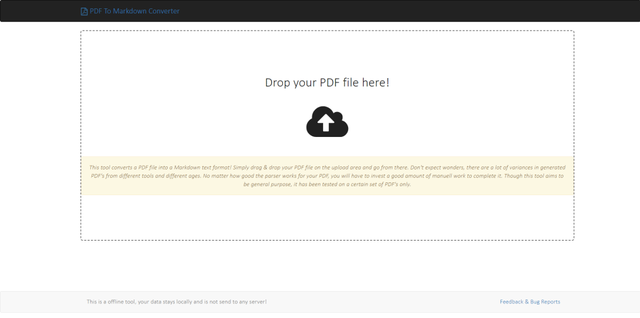 AI提炼Markdown文件生成PPT工具:boardmix AI
AI提炼Markdown文件生成PPT工具:boardmix AIboardmix AI是在线白板工具boardmix博思白板内置的AI助手,它能够帮助用户将Markdown文件快速转换成精美的PPT演示文稿。无论是用于商业演示、教学还是个人笔记,boardmix AI都能大幅提升工作效率和演示质量。
boardmix AI的主要特点和功能:
AI一键生成PPT:用户只需在boardmix AI的界面中输入PPT的主题,AI就会根据这个主题自动生成一份PPT,这大大节省了制作PPT的时间。AI提炼文档生成PPT:boardmix AI支持导入本地的Markdown、txt文件,经AI提炼自动生成精美的PPT演示文稿。AI内容优化:boardmix AI不仅能生成PPT,还能对内容进行润色、续写和优化,以完善PPT的内容。自定义主题和风格:boardmix AI提供了多种风格模板供用户选择,以适应不同的业务需求。用户可以自定义编辑和修改生成的PPT内容,以满足个性化需求。多人在线协作:boardmix AI支持多人在线协作,用户可以邀请团队成员共同编辑PPT,提高团队工作效率。除了生成PPT,boardmix AI还提供了AI生成图片(AI绘画)、AI生成实用模板、AI写作助手、AI生成流程图、AI生成思维导图等功能,为用户提供全面的创意支持。
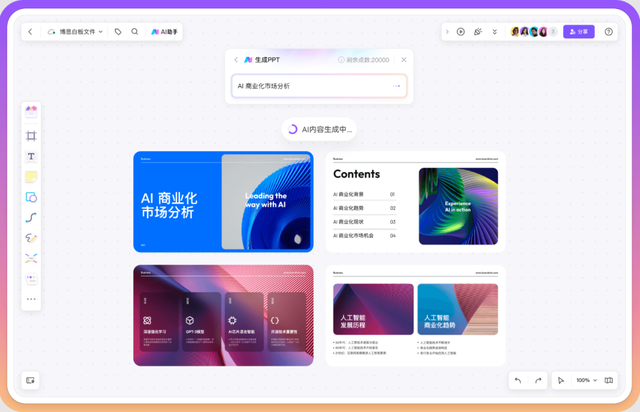
AI转换工具boardmix AI
pdf转ppt详细教程步骤1:pdf转Markdown文件浏览器在线访问PDF to Markdown,将本地的PDF拖拽到页面的上传区域。
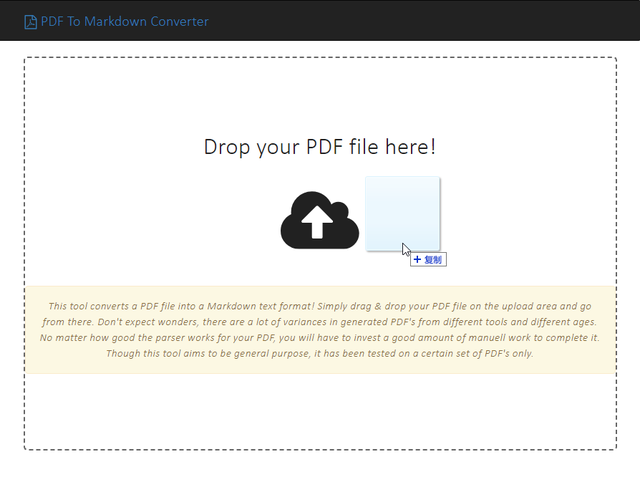
稍等一小会,就会返回转换后的Markdown内容,点击顶部的按钮,可在线编辑或预览Markdown内容。
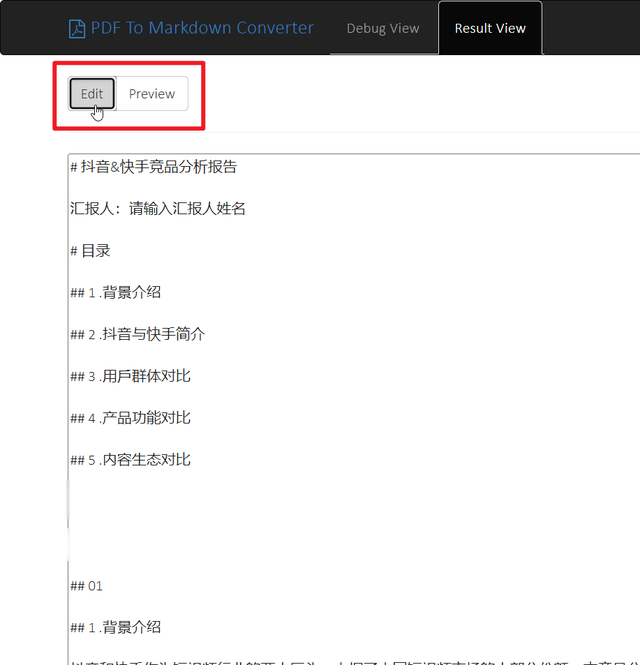
按住Ctrl+A全选Markdown内容,右击选择复制。
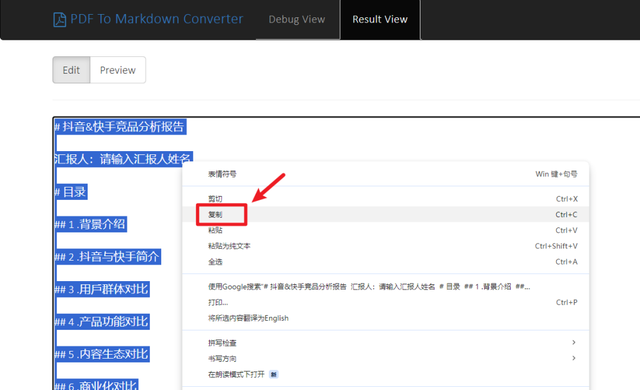
在电脑本地新建一个文本文档,将复制的内容粘贴到文档中并保存,并且重命名该文档,将文件后缀的txt更改为md。
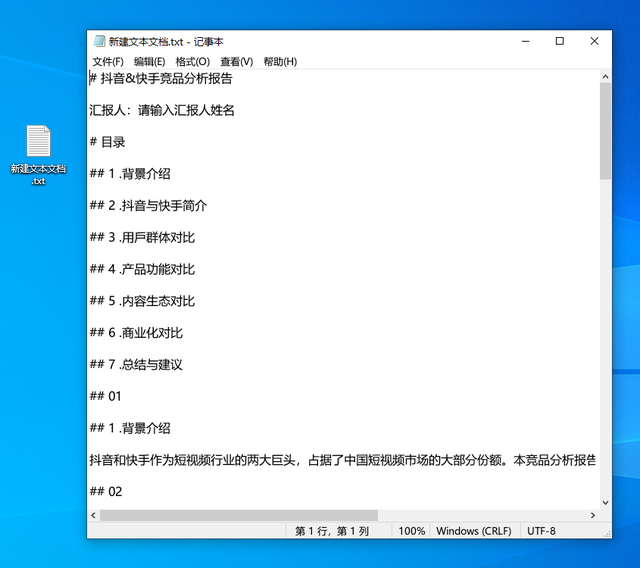 步骤2:AI提炼Markdown文件生成PPT
步骤2:AI提炼Markdown文件生成PPT完成PDF转Markdown文件后,我们切换工具到boardmix AI 。
同样,浏览器在线访问boardmix,点击下方的【开始AI生成PPT】按钮。
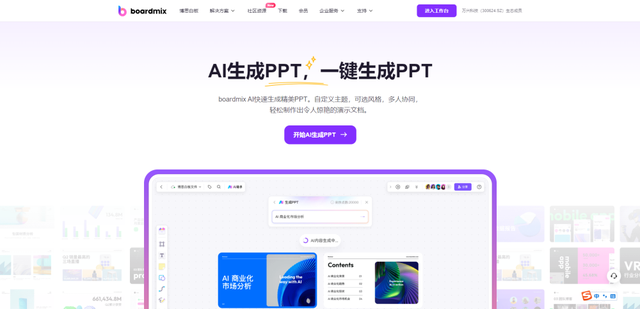
点击下方的【AI提炼文档生成演示文稿】,打开前面保存在本地的Markdown文件。

boardmix会在右侧的的面板自动解析上传的Markdown文件,无需编辑内容的话,点击底部的【下一步】。
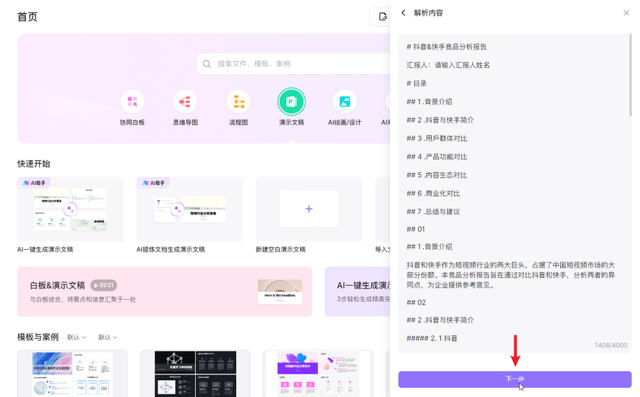
进入选择主题的界面,可自主选择AI生成PPT的主题风格,boardmix提供了经典、沉稳、学术、自然、工业、文艺等12种风格的PPT主题,你可以从中任选自己喜欢的风格。

选好心仪的PPT主题模板后,点击【开始生成】按钮,等待几秒,即可获得一份完整的PPT,如下图所示。
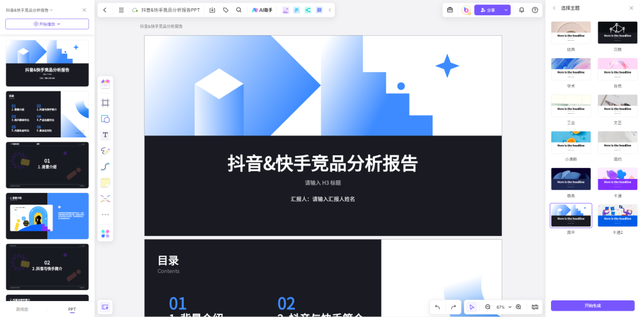 步骤3:导出PPT
步骤3:导出PPT选中整个PPT,点击右侧【...】图标,在下拉菜单栏找到【导出】功能,即可将该PPT导出到本地啦。
 总结
总结掌握如何将pdf转换成ppt是一项非常实用的技能。相信通过这篇文章,你对pdf转换成pp这个过程有了更深的理解和更强的掌控力。
如果你在办公的过程中,还遇到了其他办公文档转换的问题,或是为内容创作缺少灵感而烦恼,不妨打开本文介绍的boardmix AI,它集成了多项AI创作功能,包括但不限于:AI生成文本(AI写作)、AI生成图片(AI绘画)、AI生成思维导图、AI生成PPT、AI生成各类实用模板(SWOT/商业模式画布/用户画像/用户旅程图)等,足以覆盖绝大多数办公场景,为内容创作提效赋能,不断涌现出新的灵感和创意!
码字不易,如果对你有帮助的话,请别忘了双击屏幕赏个【三连】或是【关注】我哦,关注不迷路,那我们下次再见咯。
